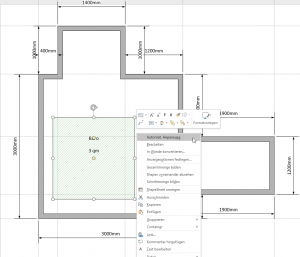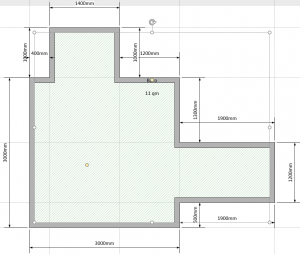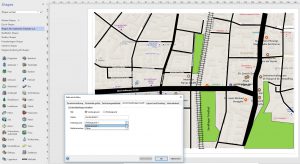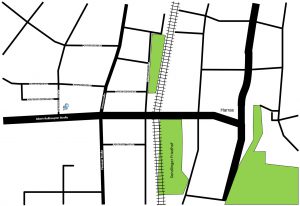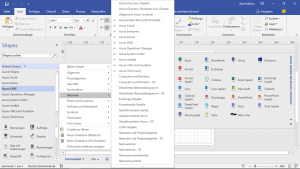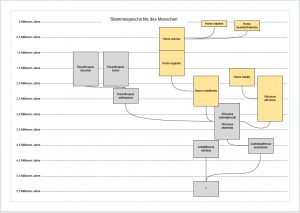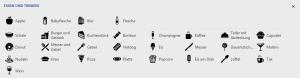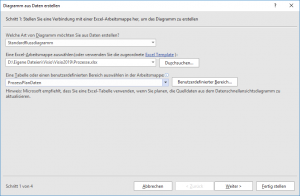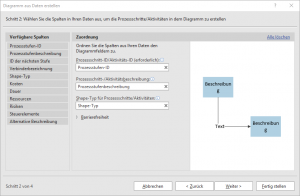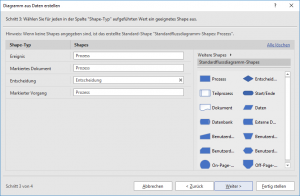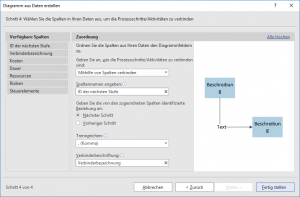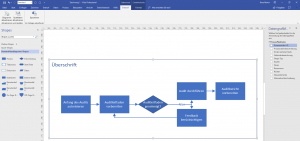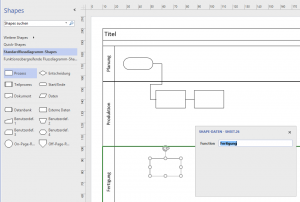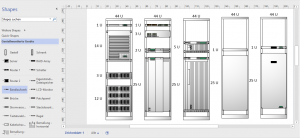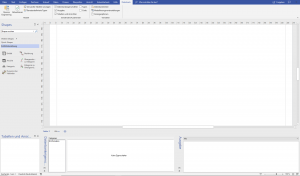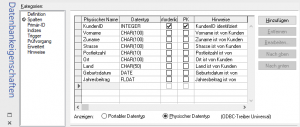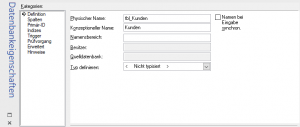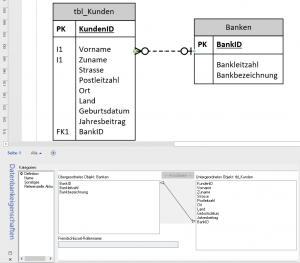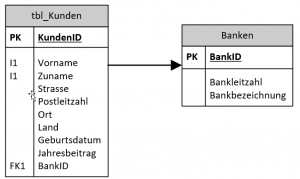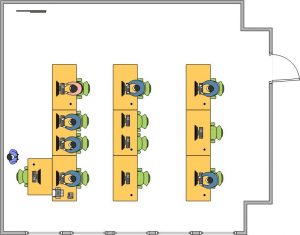Kategorie: Vorlagen
Wegbeschreibung
Ich bin vor Kurzem Umgezogen. Also schnell eine Kopie des Stadtplans von google maps oder bing holen, in den Hintergrund einer Zeichnung legen und mit den Shapes der Vorlage „Wegbeschreibung“ nachzeichnen.
Das Ergebnis kann man als jpg oder in einem anderen Grafikformat speichern und auf der Homepage veröffentlichen.
Neue Schablonen in Visio 2019
Organigramm von unten nach oben
Visio 2019
Datenschnellansicht
Funktionsübergreifendes Flussdiagramm
Das ist mir ja noch nie aufgefallen. Wenn man in Visio mit der Vorlage „Funktionsübergreifendes Flussdiagramm“ arbeitet und ein neues Rechteck in einem Verantwortlichkeitsbereich (Swimlane) erzeugt, erhält dieses Rechteck ein neues Datenfeld, das den Namen der Swimlane trägt. Leider nicht, wenn man ein MasterShape aus der Schablone zieht, das bereits Datenfelder besitzt, und auf dem Zeichenblatt fallen lässt.
Gestellmontierte Geräte
Manchmal dauert es etwas länger, bis ich etwas entdecke. Die Shapes der Schablone „Gestellmontierte Geräte“ die in die Gestelle oder Schränke eingepasst werden (also Server, RAID, Router, Switch, Bandlaufwerk, Brücke, …), haben nicht nur eine Obergrenze in der Höhe, sondern auch unterschiedliche Darstellungen – je länger sie gezogen werden.
Reverse Engineering für Datenbanken
Büro
Heute haben wir den Schulungsraum mit den Teilnehmern und der Teilnehmerin in der Visio-Schulung gezeichnet. Dabei ist mir aufgefallen, dass der „arbeitende Mann“ und die „arbeitende Frau“ genau auf den „Bürostuhl“ passen … Schiebt man die Tastatur zu weit zum Körper, sieht es aus, als würde er oder sie schlafen …